本文要跟大家分享的是在windows環境下使用Composer安裝ThinkPHP5的具體步驟和方法,非常的簡單實用,有需要的小伙伴可以參考下
1.環境檢查,請確認你的環境已安裝了Composer,Composer 是PHP 的依賴管理工具,透過下面的命令來設定鏡像
命令:composer config -g repo.packagist composer https://packagist .phpcomposer.com
鏡像參考網址:https://pkg.phpcomposer.com/
截圖效果:

#2.下載tp5框架
指令:composer create-project topthink/think=5.0.* tp5 --prefer-dist
#說明:tp5是專案名稱,可以依照你的需求進行修改,我的這個tp5資料夾會被下載到E:\wamp\www這個目錄下
截圖效果:

3.進入E:\wamp\www目錄中查看已經下載好的tp5框架
截圖效果:

4.啟動服務並造訪
訪問位址:http://localhost/tp5/public /
截圖效果:

#5.至此結束,使用Composer安裝ThinkPHP5完成,並且可以使用,開始你的愉快之旅吧!
您可能感興趣的文章:
以上是如何在windows環境下使用Composer安裝ThinkPHP5的詳細內容。更多資訊請關注PHP中文網其他相關文章!
 unset()和session_destroy()有什麼區別?May 04, 2025 am 12:19 AM
unset()和session_destroy()有什麼區別?May 04, 2025 am 12:19 AMThedifferencebetweenunset()andsession_destroy()isthatunset()clearsspecificsessionvariableswhilekeepingthesessionactive,whereassession_destroy()terminatestheentiresession.1)Useunset()toremovespecificsessionvariableswithoutaffectingthesession'soveralls
 在負載平衡的情況下,什麼是粘性會話(會話親和力)?May 04, 2025 am 12:16 AM
在負載平衡的情況下,什麼是粘性會話(會話親和力)?May 04, 2025 am 12:16 AMstickysessensureuserRequestSarerOutedTothesMeServerForsessionDataConsisterency.1)sessionIdentificeAssificationAssigeaSsignAssignSignSuserServerServerSustersusiseCookiesorUrlModifications.2)一致的ententRoutingDirectSsssssubsequeSssubsequeSubsequestrequestSameSameserver.3)loadBellankingDisteributesNebutesneNewuserEreNevuseRe.3)
 PHP中有哪些不同的會話保存處理程序?May 04, 2025 am 12:14 AM
PHP中有哪些不同的會話保存處理程序?May 04, 2025 am 12:14 AMphpoffersvarioussessionsionsavehandlers:1)文件:默認,簡單的ButMayBottLeneckonHigh-trafficsites.2)Memcached:高性能,Idealforsforspeed-Criticalapplications.3)REDIS:redis:similartomemememememcached,withddeddeddedpassistence.4)withddeddedpassistence.4)databases:gelifforcontrati forforcontrati,有用
 PHP中的會話是什麼?為什麼使用它們?May 04, 2025 am 12:12 AM
PHP中的會話是什麼?為什麼使用它們?May 04, 2025 am 12:12 AMPHP中的session是用於在服務器端保存用戶數據以在多個請求之間保持狀態的機制。具體來說,1)session通過session_start()函數啟動,並通過$_SESSION超級全局數組存儲和讀取數據;2)session數據默認存儲在服務器的臨時文件中,但可通過數據庫或內存存儲優化;3)使用session可以實現用戶登錄狀態跟踪和購物車管理等功能;4)需要注意session的安全傳輸和性能優化,以確保應用的安全性和效率。
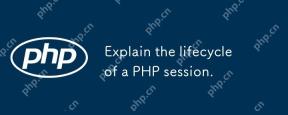 說明PHP會話的生命週期。May 04, 2025 am 12:04 AM
說明PHP會話的生命週期。May 04, 2025 am 12:04 AMPHPsessionsstartwithsession_start(),whichgeneratesauniqueIDandcreatesaserverfile;theypersistacrossrequestsandcanbemanuallyendedwithsession_destroy().1)Sessionsbeginwhensession_start()iscalled,creatingauniqueIDandserverfile.2)Theycontinueasdataisloade
 絕對會話超時有什麼區別?May 03, 2025 am 12:21 AM
絕對會話超時有什麼區別?May 03, 2025 am 12:21 AM絕對會話超時從會話創建時開始計時,閒置會話超時則從用戶無操作時開始計時。絕對會話超時適用於需要嚴格控制會話生命週期的場景,如金融應用;閒置會話超時適合希望用戶長時間保持會話活躍的應用,如社交媒體。
 如果會話在服務器上不起作用,您將採取什麼步驟?May 03, 2025 am 12:19 AM
如果會話在服務器上不起作用,您將採取什麼步驟?May 03, 2025 am 12:19 AM服務器會話失效可以通過以下步驟解決:1.檢查服務器配置,確保會話設置正確。 2.驗證客戶端cookies,確認瀏覽器支持並正確發送。 3.檢查會話存儲服務,如Redis,確保其正常運行。 4.審查應用代碼,確保會話邏輯正確。通過這些步驟,可以有效診斷和修復會話問題,提升用戶體驗。
 session_start()函數的意義是什麼?May 03, 2025 am 12:18 AM
session_start()函數的意義是什麼?May 03, 2025 am 12:18 AMsession_start()iscucialinphpformanagingusersessions.1)ItInitiateSanewsessionifnoneexists,2)resumesanexistingsessions,and3)setsasesessionCookieforContinuityActinuityAccontinuityAcconActInityAcconActInityAcconAccRequests,EnablingApplicationsApplicationsLikeUseAppericationLikeUseAthenticationalticationaltication and PersersonalizedContentent。


熱AI工具

Undresser.AI Undress
人工智慧驅動的應用程序,用於創建逼真的裸體照片

AI Clothes Remover
用於從照片中去除衣服的線上人工智慧工具。

Undress AI Tool
免費脫衣圖片

Clothoff.io
AI脫衣器

Video Face Swap
使用我們完全免費的人工智慧換臉工具,輕鬆在任何影片中換臉!

熱門文章

熱工具

Atom編輯器mac版下載
最受歡迎的的開源編輯器

記事本++7.3.1
好用且免費的程式碼編輯器

SecLists
SecLists是最終安全測試人員的伙伴。它是一個包含各種類型清單的集合,這些清單在安全評估過程中經常使用,而且都在一個地方。 SecLists透過方便地提供安全測試人員可能需要的所有列表,幫助提高安全測試的效率和生產力。清單類型包括使用者名稱、密碼、URL、模糊測試有效載荷、敏感資料模式、Web shell等等。測試人員只需將此儲存庫拉到新的測試機上,他就可以存取所需的每種類型的清單。

SublimeText3漢化版
中文版,非常好用

mPDF
mPDF是一個PHP庫,可以從UTF-8編碼的HTML產生PDF檔案。原作者Ian Back編寫mPDF以從他的網站上「即時」輸出PDF文件,並處理不同的語言。與原始腳本如HTML2FPDF相比,它的速度較慢,並且在使用Unicode字體時產生的檔案較大,但支援CSS樣式等,並進行了大量增強。支援幾乎所有語言,包括RTL(阿拉伯語和希伯來語)和CJK(中日韓)。支援嵌套的區塊級元素(如P、DIV),






